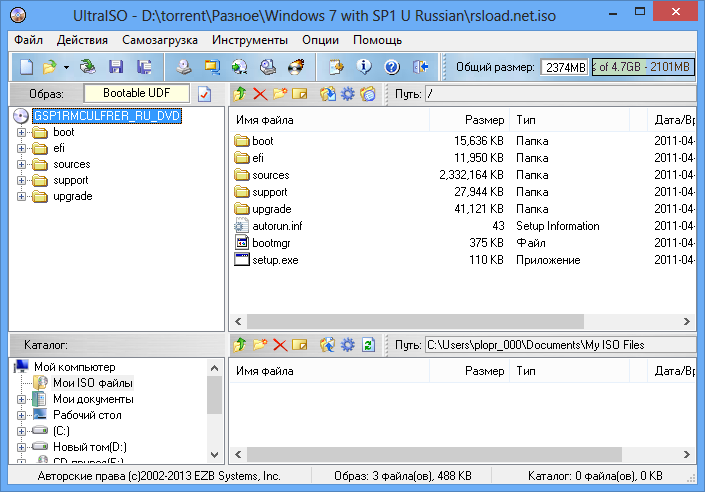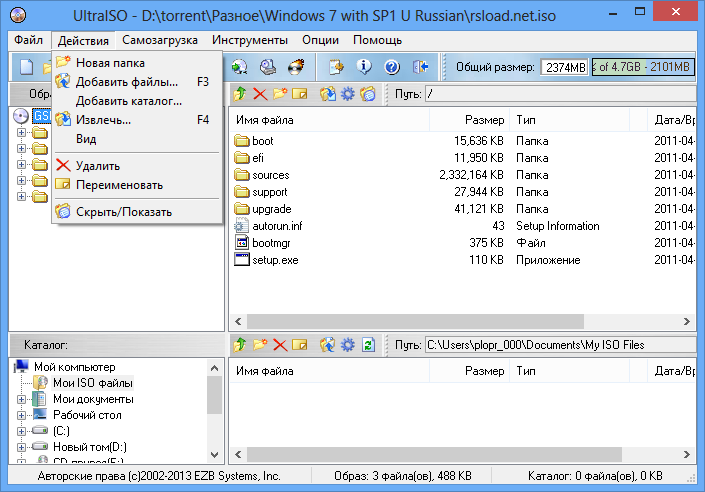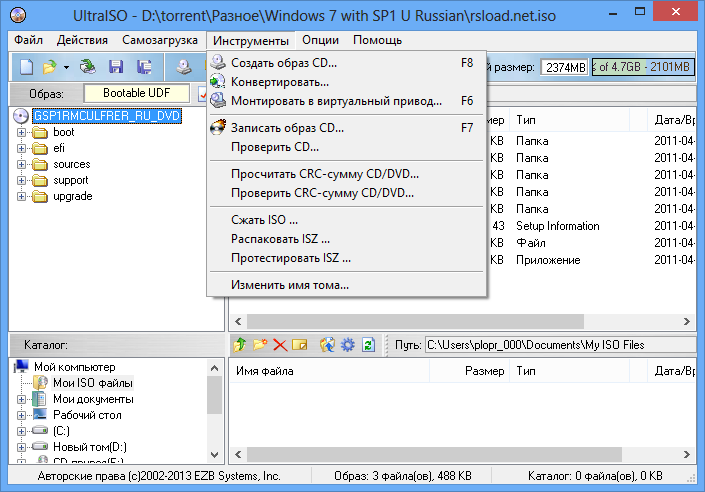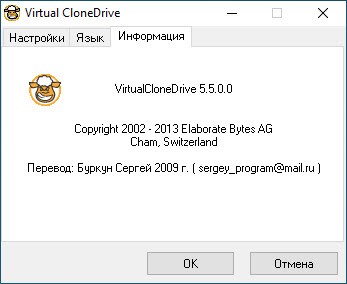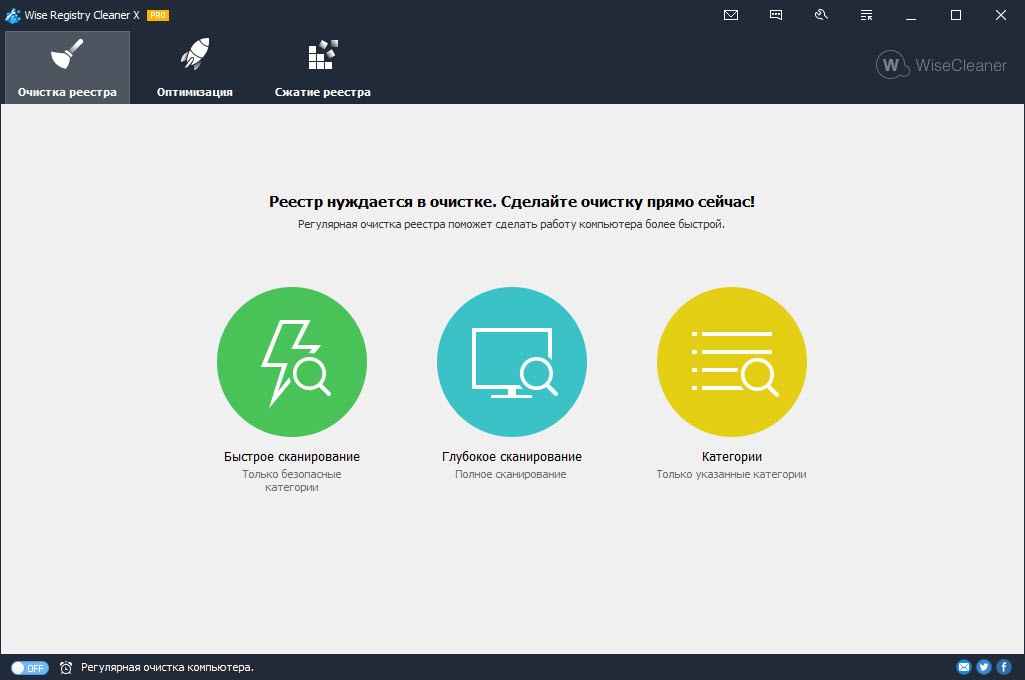Сегодня мы будем говорить об одной очень интересной и универсальной программе, способной создавать образы дисков или, наоборот, записывать их на носитель. При помощи этого приложения, например, мы можем записать Windows на флешку или диск. В частности, об этом мы тоже поговорим, а в самом конце странички и предложим бесплатно и без регистрации скачать UltraISO 2024 через торрент.
Возможности
Начинать мы будем именно с функционала приложения. Давайте рассмотрим, что же умеет UltraISO:
- Проверка целостности образа.
- Запись различных форматов образов на диск либо USB-накопитель.
- Ряд дополнительных возможностей, среди которых:
- Создание файлов и каталогов непосредственно в образе.
- Работа с самозагрузкой.
- Монтирование существующего образа виртуальный привод.
- Пересчет CRC сумы.
- Сжатие и распаковка ISO.
Это далеко не все возможности рассматриваемого нами приложения, однако, с остальным функционалом вам придется разбираться уже самостоятельно, когда вы скачаете UltraISO.
Плюсы и минусы
Также необходимо поговорить о сильных и слабых сторонах программы, о которой сегодня идет речь.
Достоинства:
- Минималистичный пользовательский интерфейс, в котором легко разобраться.
- Огромное количество различных функций.
- Полная русификация программного интерфейса.
- Высокая скорость работы и минимальные системные требования.
Недостатки:
- В некоторых программных возможностях неподготовленному пользователю будет разобраться не так просто.
Для того чтобы с легкостью сделать первый шаг в работе с данным приложением рекомендуем посмотреть обучающее видео, которое мы прикрепили немного ниже.
Как пользоваться
Итак, теперь давайте переходить к практической части нашей статьи. Разберемся, как работать с UltraISO:
Да, рассматривать мы будем пример записи образа Windows 10 на USB-накопитель.
- Запускаем приложение от имени администратора, открыв контекстное меню правой кнопкой мыши и выбрав нужный пункт.
- Переходим в раздел главного меню «Самозагрузка» и уже там выбираем пункт «Записать образ жесткого диска».
- В открывшемся окне выбираем наш накопитель (в это время он же должен быть установлен в USB-порт компьютера или ноутбука), затем жмем кнопку начала записи.
- Дожидаемся завершения процесса и перезагружаем наш компьютер, запустив его с ранее созданного загрузочного носителя.
После этих нехитрых манипуляций мы сможем перейти к установке операционной системы.
Точно таким же образом данная программа работает и в обратном направлении – мы можем создавать виртуальный образ из имеющегося физического носителя.
Видео
Для наглядности также рекомендуем ознакомиться с обучающим роликом по теме.
Скачать
Теперь, когда мы рассмотрели приложение, можно переходить непосредственно к его скачиванию.